一眼カメラで写真を撮って、いざPCのディスプレイでよく見たらブレていたりピンボケだったなんてことありませんか?
Eye-Fi mobiと新Nexus7の高解像度ディスプレイがあればそんな失敗とも無縁になれるので、その方法を紹介します。
Eye-Fi mobiって何?
Eye-FiはアメリカのEye-Fi,Inc.が発売している無線LAN機能が付いたSDカードです。
Eye-Fi mobiは2013年6月に発売されたスマートフォンやタブレットだけで設定可能な最新モデルです。また、SDカードのClass10に対応しているため、書込読込速度が早いのも特徴です。
データの容量は8GBと16GBの2タイプが用意されています。
いざセットアップ!
使用機材
- カメラ Nikon D800
- 新Nexus7
Step1
まず、Eye-Fi mobiカードをD800にセットします。D800で確認したところフォーマットをかけなくても動作しましたが、念のため事前にフォーマットしておくことをお薦めします。

カードをD800にセットします
Step2
次にNexus7にEye-Fiアプリをインストールします。
Android App
https://play.google.com/store/apps/details?id=fi.eye.android
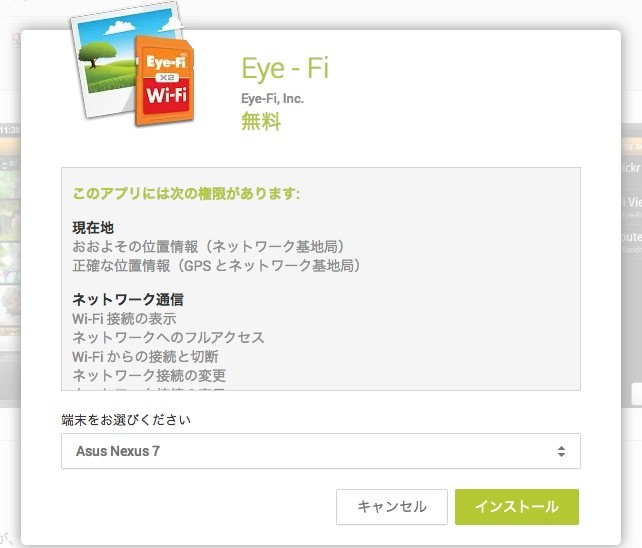
Google Playからアプリをインストール
なお、iPadなどのiOSを利用している方はこちらからiOS専用のEye-fiアプリをインストールしてください。
iOS App
https://itunes.apple.com/jp/app/eye-fi/id306011124?mt=8
Step3
アプリを起動すると、まず最初にアクティベーションコードを入力する画面が表示されます。カードケースの裏面に記載されている10桁のアクティベーションコードを入力します。
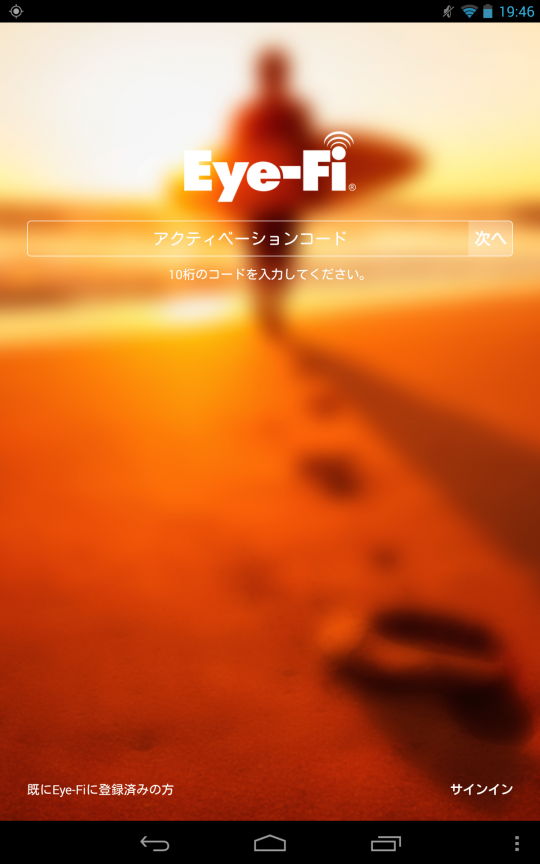
なお、アクティベーションコードは大事にメモなどをして保管しておいてください。

アクティベーションコードはモザイクを掛けています
ここまでで基本的な設定は終わりです。拍子抜けするくらい簡単ですね。
あとはシャッターを切るたびに撮影データがNexus4に転送されるようになります。
撮影してNexus4の大画面で確認
実際に撮影データが転送される様子を動画にしてみました。
D800のシャッターを切ると、その数秒後にNexus7へ画像データがWifi経由で転送されている様子がわかると思います。
D800のようなカードスロットが2つある機種なら、たとえば本チャンデータはCFカードに保存しておいて、プレビュー用にだけEye-fiでNexus7にデータ飛ばすなんてもこともできるわけですね。
インターネットが使えなくてもOK!
SDカードからNexus7へのデータ転送はインターネットを介しておらず、直接Nexus7に転送されています。
そのためインターネットが使えない環境でも利用できます。ここでは細かい仕組みについては割愛しますが、この仕組をダイレクトモードと呼んでいて、以前のシリーズでも利用可能なものでした。
ただ、Eye-fi mobiの場合はこのダイレクトモードの設定手順が大幅に簡素化されており、アクティベーションコードを入力するだけでセットアップが完了します。ちなみに以前までのEye-fiカードではWifiの設定など複雑な設定が必要でした。
どんな人に向いている?
このように、Eye-Fi mobiを利用することでカードをいちいちスロットから抜き出さなくても大きな画面でチェックをすることができるのがメリットだと感じました。
また、写真を気軽にSNSサービスなどにアップしたいけどスマホのカメラでは納得できないような方にとっても、PCを使わずに高品質な画像を簡単な手順でWEBにアップできるのは魅力だと思われます。
その他、工夫次第で色々な使い道がありそうです。

Eye-Fi Mobi 8GB posted with カエレバ Eye-Fi Japan 2013-06-14 Amazon楽天市場Yahooショッピング

Eye-Fi Mobi 16GB posted with カエレバ Eye-Fi Japan 2013-06-14 Amazon楽天市場Yahooショッピング
